Google Play Store bloqué en attente de Wi-Fi – Comment réparer
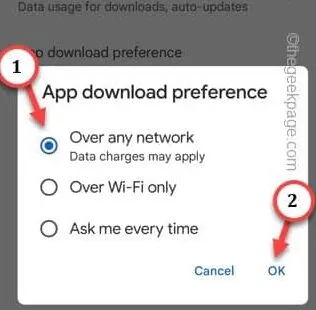
Le téléchargement de l’application sur votre Play Store est-il bloqué avec le message « En attente de Wi-Fi » ? Habituellement, lorsque vous téléchargez des applications plus volumineuses, le WiFi est une option indispensable lors du téléchargement de jeux plus volumineux. Parfois, cette erreur peut se produire et peut ne pas être limitée aux seules applications plus volumineuses. Si tel est le cas, vous devez vous en sortir par vous-même. Pour vous aider, voici quelques correctifs simples pour résoudre le problème.
Correctif 1 – Redémarrez le téléphone
Étape 1 – Fermez le Play Store , même lorsque le message d’erreur semble être là.
Étape 2 – Redémarrez le téléphone à l’aide du bouton du téléphone.
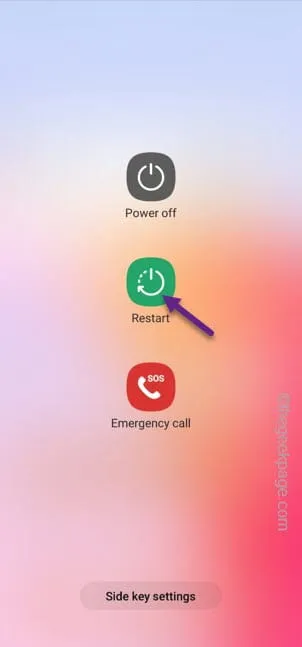
Étape 3 – Une fois l’appareil redémarré, ouvrez le Play Store et essayez de télécharger une application.
Correctif 2 – Basculer pour télécharger sur n’importe quel réseau
Étape 1 – Allez-y et ouvrez le Play Store .
Étape 2 – Ensuite, appuyez sur l’ image du compte et cliquez sur « Paramètres » pour ouvrir les paramètres du Play Store.
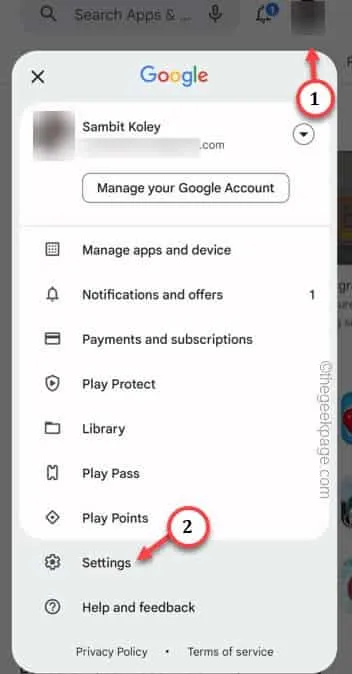
Étape 3 – Sur la page des paramètres du Play Store, développez l’onglet « Préférences réseau ».
Étape 4 – Ensuite, ouvrez l’option » Préférence de téléchargement d’application « .
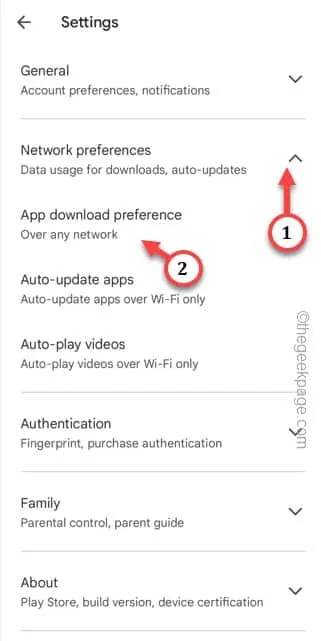
Étape 5 – Définissez la préférence sur » Sur n’importe quel réseau « .
Étape 6 – Enfin, cliquez sur « OK » pour enregistrer cette modification dans Play Store.
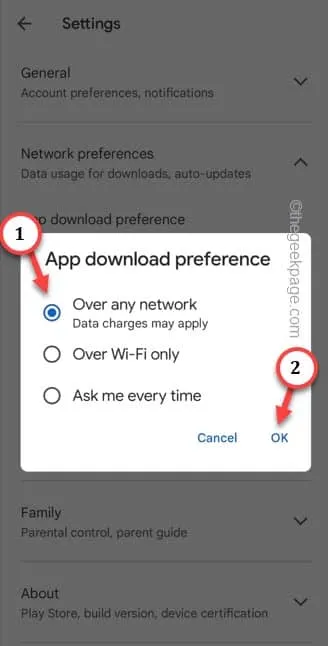
Fix 3 – Basculer vers un WiFi, si possible
Correctif 4 – Effacer les données du cache du Play Store
Étape 1 – Appuyez simplement une fois sur l’icône Play Store et maintenez-la enfoncée .
Étape 2 – Ensuite, appuyez sur » ⓘ » pour ouvrir les informations du Play Store.
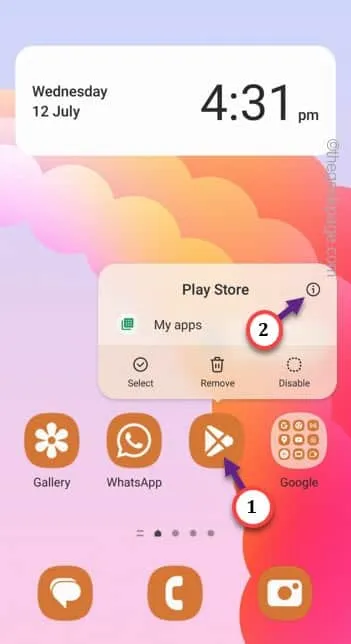
Étape 3 – Parmi toutes les autres options, ouvrez l’option » Stockage » pour accéder aux propriétés de stockage.
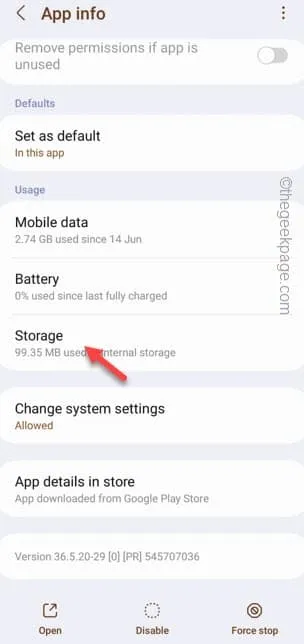
Étape 4 – Sur la page suivante du Play Store, appuyez sur « Effacer le cache » pour vider le cache du Play Store sur votre téléphone.
Ne fermez pas cette page de paramètres .
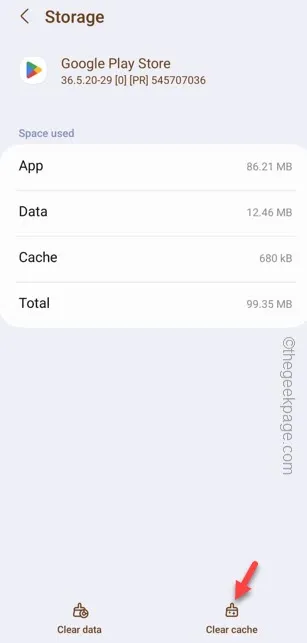
Étape 5 – Si vous voyez toujours le » En attente de Wi-Fi « , revenez à la page Paramètres et utilisez l’option » Effacer les données « .
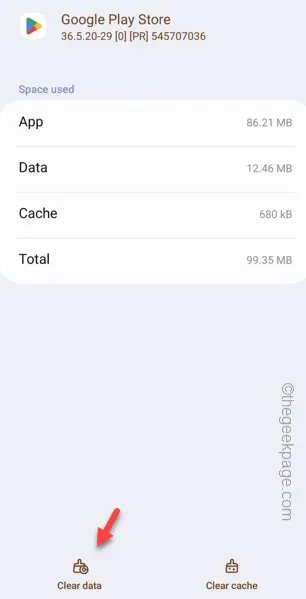
Correctif 5 – Désinstaller les mises à jour du Play Store
Étape 1 – Maintenez l’ icône Play Store . Pour ouvrir les paramètres du Play Store, appuyez doucement sur le bouton « ⓘ ».
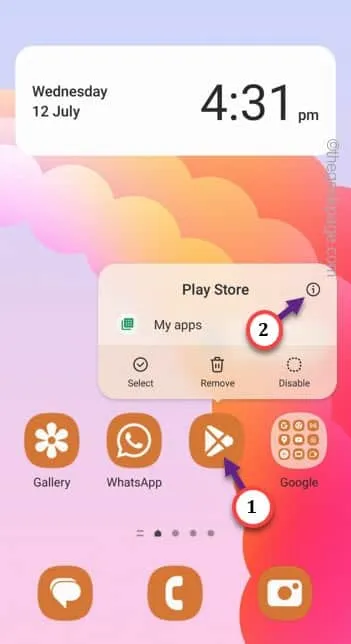
Étape 2 – Comme vous êtes apparu dans la page des paramètres du Play Store, appuyez sur le point et cliquez sur « Désinstaller les mises à jour ».
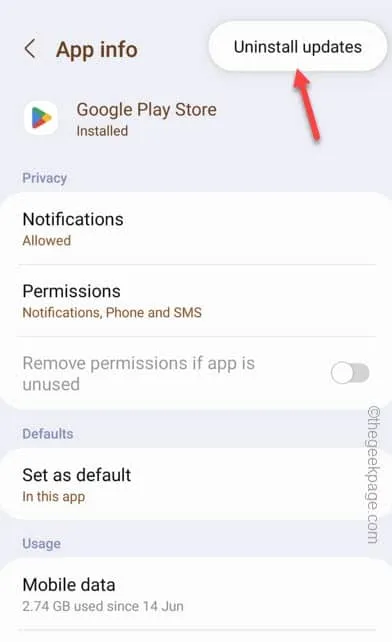
Étape 3 – Un message d’avertissement standard devrait apparaître –
Replace this app with the factory version? All data will be removed.
Appuyez sur » OK « .
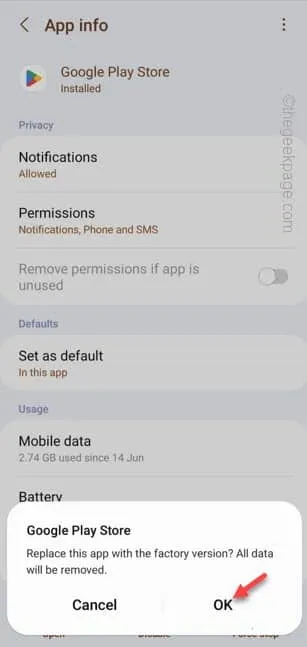
Settings > Software Update > Download and install



Laisser un commentaire